Maison >Problème commun >Comment télécharger et installer Windows 11 ARM ISO sur Mac M1
Comment télécharger et installer Windows 11 ARM ISO sur Mac M1
- PHPzavant
- 2023-04-19 08:40:024103parcourir
Pouvoir exécuter Windows sur des appareils Apple Silicon est un souhait de longue date des utilisateurs. Ils attendaient de savoir comment télécharger et installer Windows 11 ARM ISO sur Mac M1.
Cependant, auparavant, les PC Windows 10 basés sur ARM présentaient de nombreuses limitations. Mais avec la sortie de la version Windows 11 ARM, Microsoft a travaillé dur pour remédier à certaines de ses limites.
Par exemple, entre autres améliorations, il offre désormais la prise en charge des applications 64 bits, mais pour les Mac M1, il n'y a toujours pas de support officiel.
Actuellement, vous pouvez exécuter des applications Windows sur votre ordinateur portable Apple à l'aide de l'un de ces 5 meilleurs logiciels d'émulation PC pour Mac.
Dans cet article, nous vous expliquerons comment télécharger et installer Windows 11 ARM avec ISO sur Mac M1.
Avant d’entrer dans le processus, voyons si une version Windows 11 ARM est disponible.
Existe-t-il une version Windows 11 ARM ?
Certains appareils pouvant prendre en charge la version ARM de Windows 11 incluent :
➡ Samsung Galaxy Book2, Huawei Matebook E (2019), Microsoft HoloLens2 alimenté par Snapdragon 850
➡ Samsung Galaxy Book S alimenté par Snapdragon 8cx, Lenovo Flex 5G, Lenovo IdeaPad 5G
➡ Acer Spin 7, HP Elite Folio alimenté par Snapdragon 8cx 2e génération
➡ Lenovo ThinkPad X13s
➡ Acer Chromebook Spin 513, Positivo Wise N1212S alimenté par Snapdragon 7c
➡ Lenovo 8c IdeaPad 4G LTE
➡ Microsoft Surface Pro X propulsé par Microsoft SQ1
➡ Microsoft Surface Pro Ou lorsque des fichiers Windows sont manquants. Si vous rencontrez des difficultés pour corriger les erreurs, votre système est peut-être partiellement corrompu. Nous vous recommandons d'installer Restoro, un outil capable d'analyser votre machine et de déterminer où se situe le problème.
Cliquez ici pour télécharger et commencer la réparation.L’un de ces appareils est le périphérique en silicium M1 alimenté par ARM d’Apple, mais actuellement, Microsoft nie toute possibilité d’exécuter Windows 11 sur des Mac M1.
Alors, le Mac M1 peut-il exécuter Windows 11 ? Nous avons répondu ci-dessous aux questions de longue date.
Puis-je installer Windows 11 sur Mac M1 ?
Oui, vous pouvez installer Windows 11 sur Mac M1, cependant, vous aurez besoin d'une solution tierce comme le logiciel de virtualisation Parallels.
Cela vous aidera à exécuter les versions Windows 10 et Windows 11 Insider, conçues pour le matériel ARM sur les appareils Apple basés sur silicium.
Alors, comment obtenir l'ISO de Windows 11 sur mon Mac ARM M1 ?
Vous trouverez ci-dessous un tutoriel détaillé expliquant comment télécharger et installer Windows 11 ARM64 ISO sur Mac M1.
Cependant, avant de continuer, veuillez vérifier s'il s'agit d'un système d'exploitation pris en charge.
Comment télécharger et installer Windows 11 sur mon Mac M1 ?
1. Téléchargez Windows 11 sur Mac M1
Visitez la page Web de Parallels Desktop 17 pour Mac. Cliquez pour télécharger un essai gratuit ou cliquez sur- Acheter maintenant
- pour acheter une nouvelle licence.
-
Maintenant, inscrivez-vous au programme Windows Insider sur sa page Web officielle.
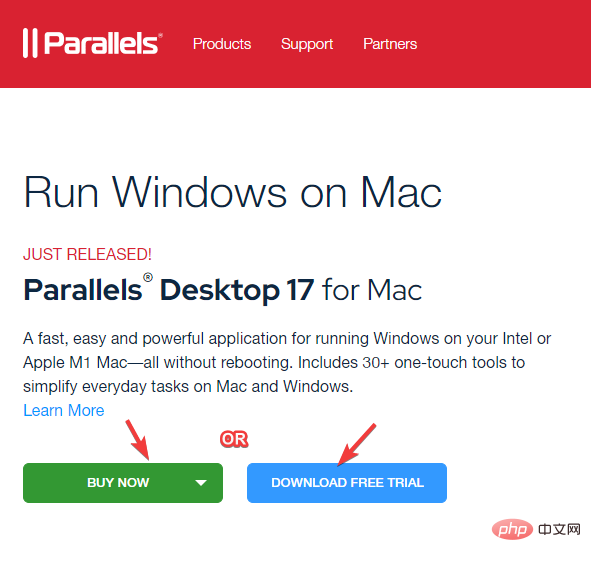 Ici, cliquez pour vous connecter maintenant. Connectez-vous en utilisant vos informations d'identification Windows.
Ici, cliquez pour vous connecter maintenant. Connectez-vous en utilisant vos informations d'identification Windows. - Suivez les instructions à l'écran pour finaliser l'inscription.
 Maintenant, visitez la page Web Windows Insider Preview ARM64.
Maintenant, visitez la page Web Windows Insider Preview ARM64. -
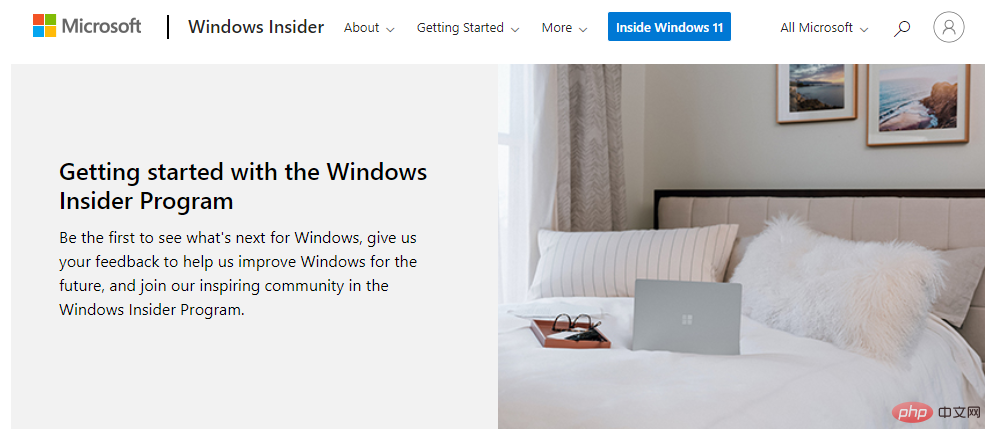 Ici, cliquez sur le bouton bleu pour télécharger l'image VHDX Windows Client ARM64 Insider Preview
Ici, cliquez sur le bouton bleu pour télécharger l'image VHDX Windows Client ARM64 Insider Preview - .
-
Une fois l'image VHDX téléchargée avec succès, double-cliquez sur le fichier pour l'ouvrir sur le bureau de Parallel.
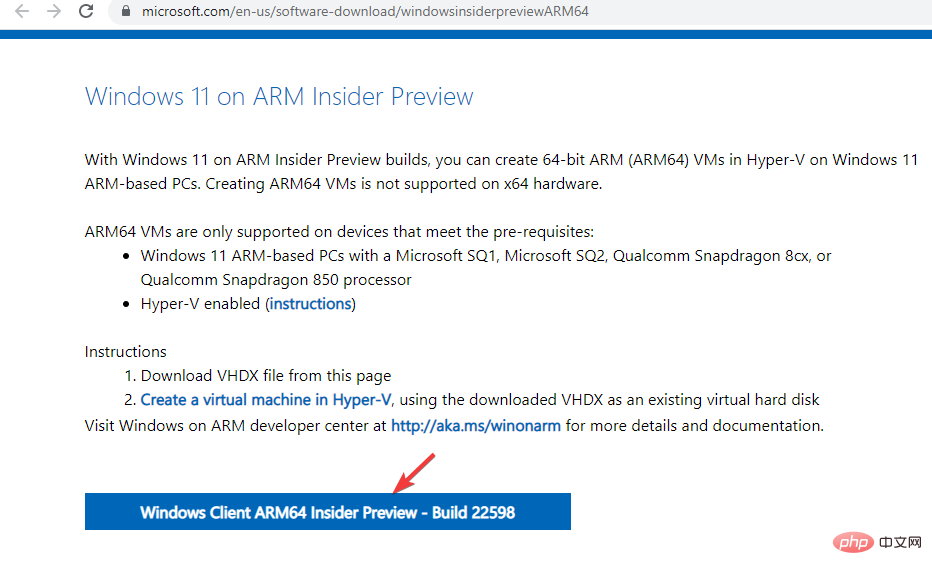 Ensuite, suivez les instructions à l'écran et attendez la fin de l'installation.
Ensuite, suivez les instructions à l'écran et attendez la fin de l'installation. - Parallels Desktop est l'un des logiciels les plus rapides testés par rapport à ses concurrents et est connu pour ses performances graphiques de jeu fluides.
- De plus, il vous aide à installer macOS à partir de la partition de récupération sur un Mac équipé d'un processeur Intel, ce qui en fait un choix expert pour les logiciels de virtualisation.
2. Activez Windows 11 sur Mac à l'aide de la puce Apple M1
Activez avec la licence actuelle
- Appuyez simultanément sur les touches Win+I pour ouvrir Windows Paramètres.
- Cliquez sur Systèmes sur le côté gauche du volet.
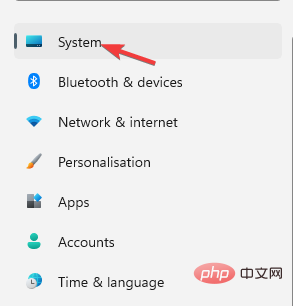
- Ensuite, sur le côté droit, faites défiler un peu vers le bas et cliquez sur Activation.
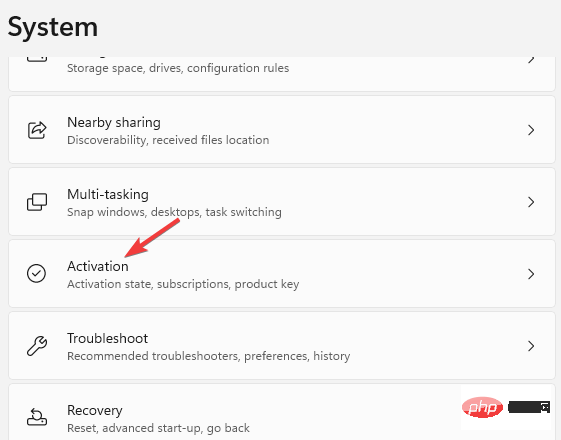
- Maintenant, sur le côté droit, sous l'état d'activation, cliquez sur Dépannage.
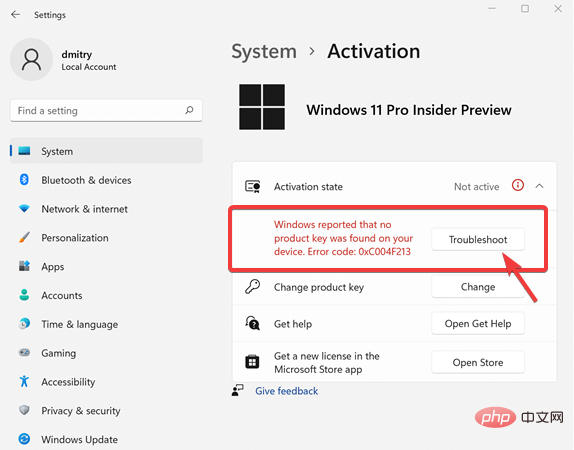
- Dans la boîte de dialogue Activation de Windows, cliquez sur le lien J'ai récemment modifié le matériel sur cet appareil.
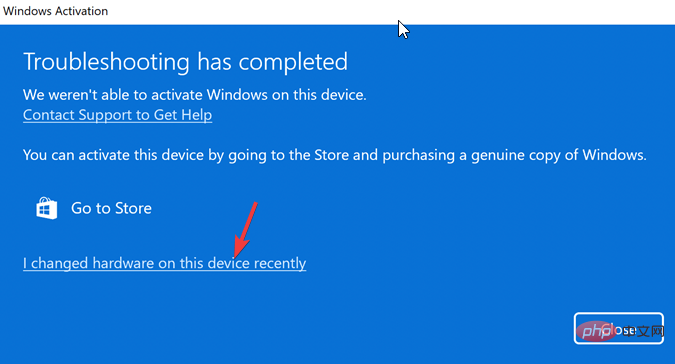
- Entrez vos informations de connexion sur l'écran suivant pour vous connecter à votre compte Microsoft.
- Entrée Cliquez lorsque vous êtes invité à saisir votre mot de passe Windows actuel.
- Sélectionnez l'option Ceci est l'appareil que j'utilise actuellement et cliquez sur Activer.
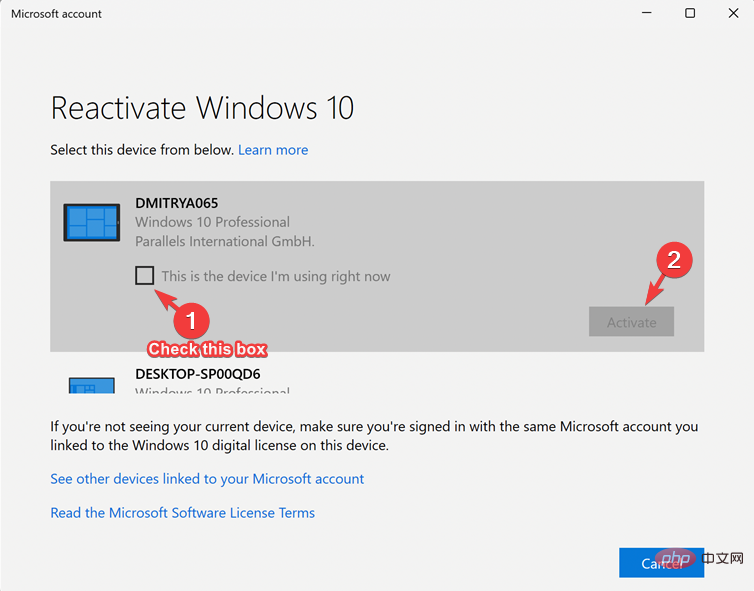
Windows est désormais activé avec succès sur votre Mac M1.
Activer avec une nouvelle licence
- Appuyez simultanément sur les touches Win+I pour lancer l'installation de Windows.
- Cliquez sur Système sur le côté gauche de l'application Paramètres.
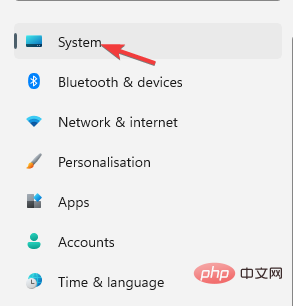
- Maintenant, sur le côté droit, cliquez sur Activation.
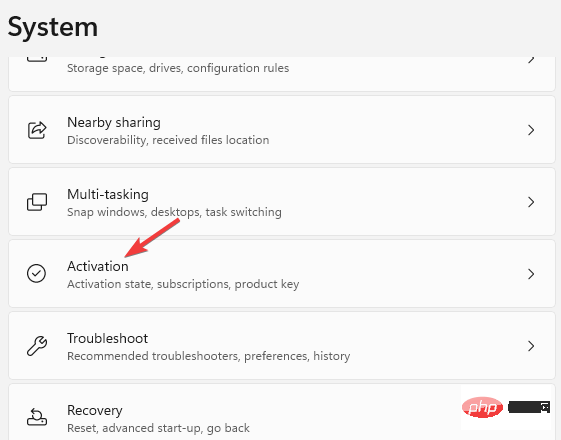
- Cliquez sur Obtenir une nouvelle licence dans l'application Microsoft Store à droite.
- Vous verrez maintenant la boîte de dialogue Mise à niveau vers Windows 10/11 Pro. Cliquez sur Acheter pour poursuivre le processus d'achat.
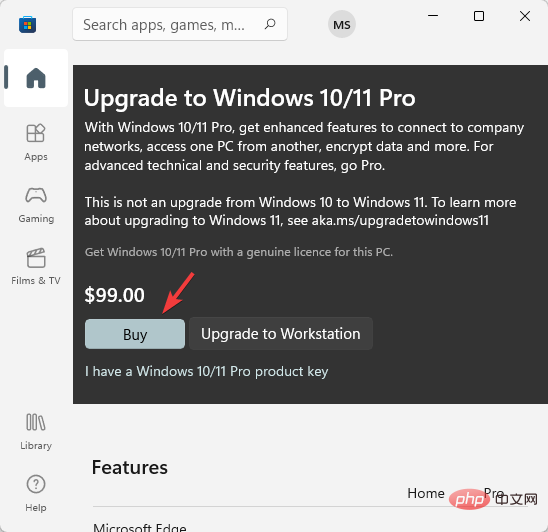
Après un achat réussi, Windows sera automatiquement activé.
Bien que vous puissiez télécharger l'ISO Windows 11 pour les appareils ARM non pris en charge à partir d'un dump UUP, pour télécharger et installer Windows 11 ARM64 sur un Mac M1, vous avez besoin de Parallels Desktop.
Ce qui précède est le contenu détaillé de. pour plus d'informations, suivez d'autres articles connexes sur le site Web de PHP en chinois!
Articles Liés
Voir plus- Microsoft lance une nouvelle application d'enregistrement vocal pour Windows 11 Insiders
- 4 correctifs seront appliqués si l'ordinateur s'arrête pendant l'analyse antivirus
- Où demander la fermeture du magasin Kuaishou ?
- Combien de réglages de balises sont stables et rapides ?
- Le Microsoft Store obtient une nouvelle interface Web similaire à celle de Windows 10 et 11

